Takvim
Video öğretici, #2
Modül yapılandırması
Görev zamanlaması
Kullanıcılar
Takvim etkinlikleri
Takvim etkinliklerini dışa ve içe aktarma
Filtre
Hızlı görev düzenleyici
Roller ve izinler
Takvim'in davranışı kullanıcıların kişisel saat dilimlerinden nasıl etkilenir?
köşe durumları
Takvim eklenti, tüm toplantıları, yapılacak işleri, planlanan kaynakları, katılımı ve harcanan zaman girişlerini gösteren bir sürükle ve bırak takvimidir. Hızla müşterilerimiz tarafından en çok kullanılan eklenti haline geliyor çünkü hem sıradan çalışanlara hem de yöneticilere neler olup bittiğine dair nihai ve anında bir genel bakış sunuyor. Takvim, ana sayfanız gibi herhangi bir kişisel kontrol paneline eklenebilir. Eklemek Takvim ana sayfanızda, proje sayfanızda veya başka bir kişiselleştirilmiş sayfanızda, sayfa düzenleme moduna gidin ("Bu sayfayı özelleştirin" düğmesi), "Takvim" adlı bir modül ekleyin ve sayfayı kaydedin. Alternatif olarak uygulamanızın üst çubuğundaki takvim simgesine tıklayarak da anında açabilirsiniz.
Modül yapılandırması
Modül yapılandırmasında, farklı izinlere sahip kişisel roller ve yönetici rolleri arasında geçiş yapma seçeneğiniz vardır. Ayarlar penceresini açmak için modülün sağ üst köşesindeki kalem simgesine tıklamanız yeterlidir. Yöneticiyseniz, herhangi bir kullanıcıyı seçip sürükle ve bırak yöntemini kullanarak görev atayabilir ve böylece ekibinizin kaynaklarını en iyi şekilde tahsis etmek için Takvim'i kullanabilirsiniz. Kişisel'i seçerseniz şunları kullanabilirsiniz: Takvim görevleri başka kullanıcılar için değil, yalnızca kendi takviminizde planlamak için. Ayrıca, görüntüleme aralığını (hafta sonlarını gösterme/gizleme seçeneği dahil), kullanıcıları, grupları ve filtreleri doğrudan buradan düzenleyebilirsiniz. "Sırala" seçeneklerinde, sol sütundaki görevleri sıralama kriterlerini ayarlayabilirsiniz. Bir takvimi içe aktarmak için sağ alt köşedeki "Harici takvim ekle" düğmesini kullanın.
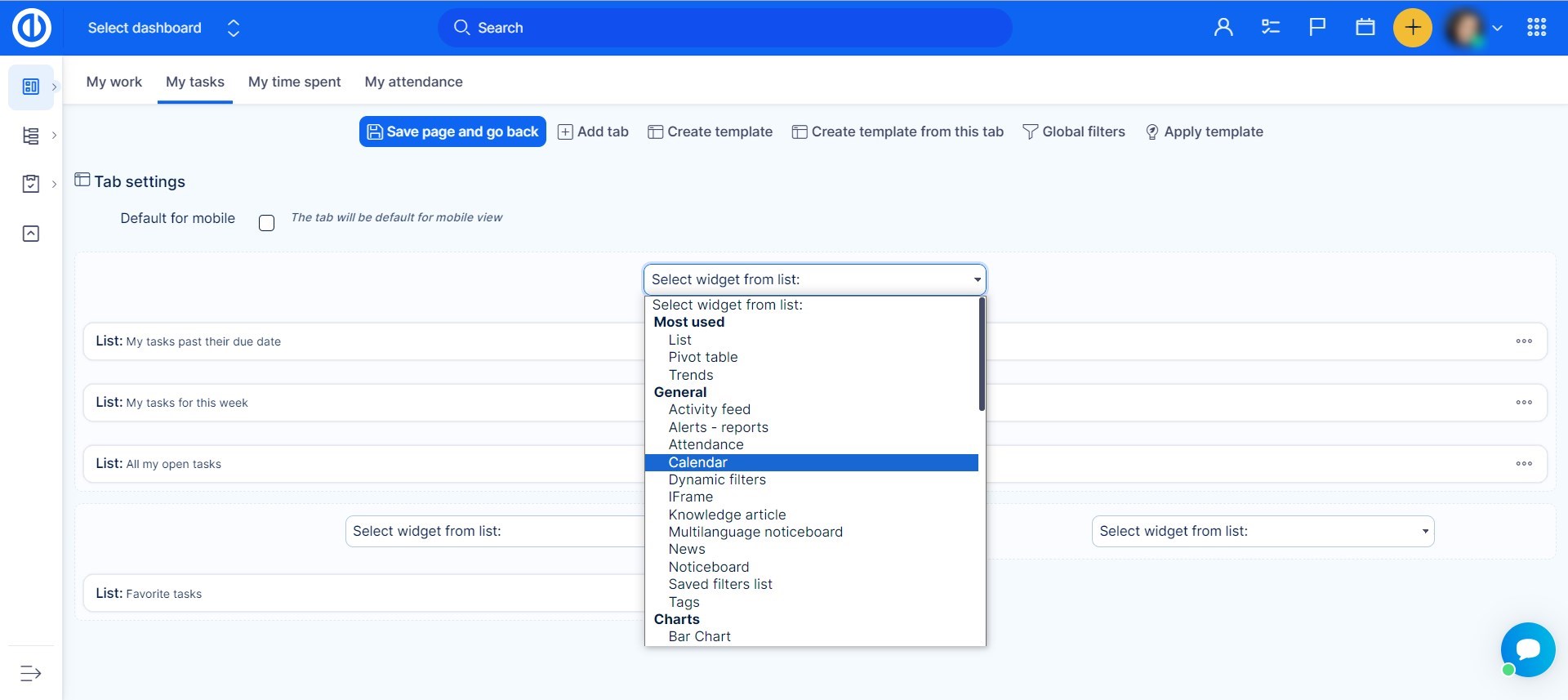
Görev zamanlaması
Sol sütundaki görev listesi, modül konfigürasyonunda tanımlanan (veya filtre etiketleri kullanılarak manuel olarak uygulanan) filtreleme kriterleri için geçerli olan tüm görevleri içerir. Sol sütundaki görevleri takvime sürükleyip bırakarak kolayca planlayabilirsiniz. Sol sütundan takvime bir görev sürüklendiğinde, varsayılan olarak bu görev için 1 saat ayrılacaktır. Görevin kalan tahmini süresi daha düşükse, varsayılan olarak yalnızca yarım saat tahsis edilecektir. Tahmini süre ile ilgili beklentinizi değiştirdiğinizde, sadece alt kısmı sürükleyin ve istediğiniz gibi değiştirin. Takvimin altındaki gösterge, devre dışı bırakılanlar gizlenirken takvimde yalnızca belirli varlıkların gösterilmesini etkinleştirmenizi sağlar.
Bir görevin tahmini süresini hızlı bir şekilde değiştirmek için, her bir görev için sağ sütunda gösterilen saat sayısına tıklamanız ve ardından yeni bir değer girmeniz yeterlidir. Değeri değiştirme seçeneği yalnızca İş Akışında "Tahmini süre" alanı "salt okunur" olarak ayarlanmadığında görünür. Değişiklik hemen kaydedilecektir. Sol sütunda gösterilen saat sayısı, görevin henüz programlanacak kalan süresidir, yani tahmini süre eksi harcanan süre ve önceden programlanmış saatler (bunlar manuel olarak ayarlanan rezervasyonlardan alınır).
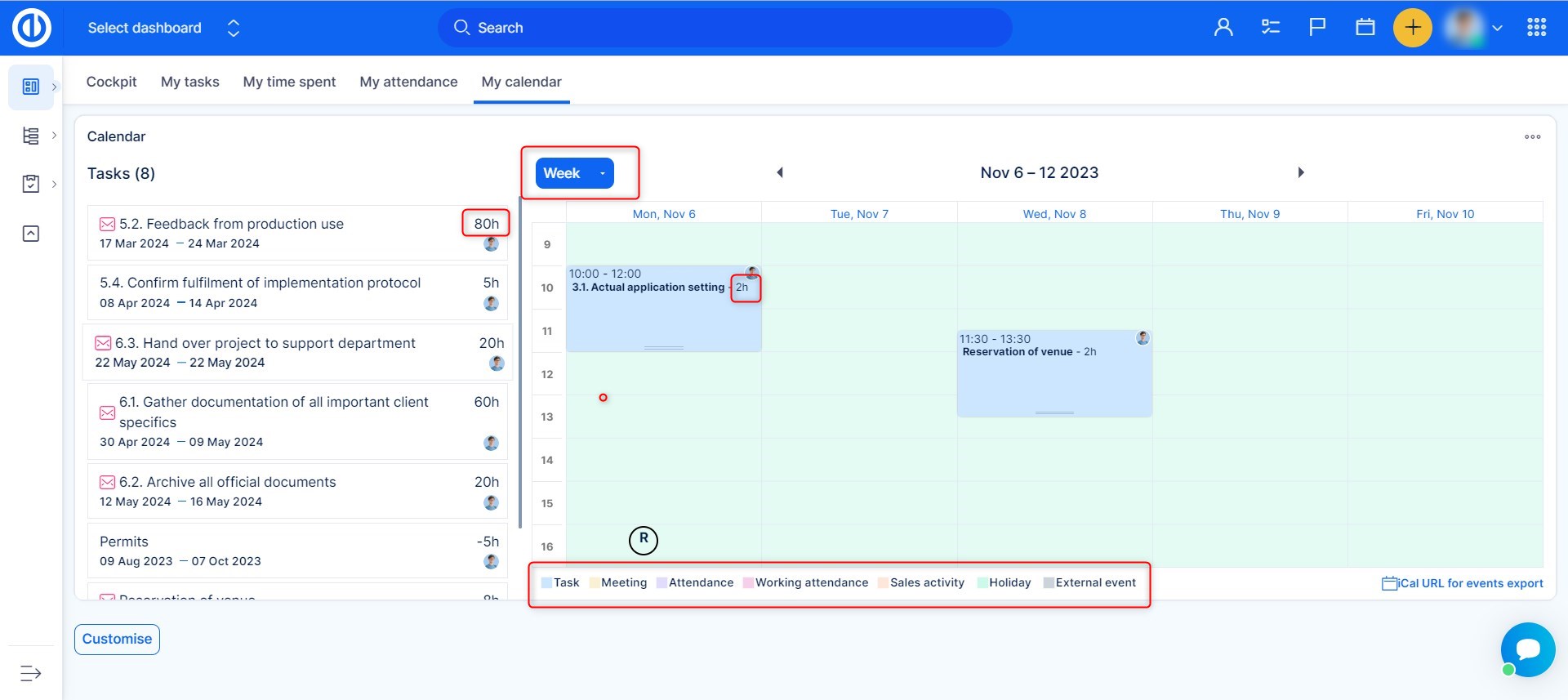
Görevinizin, görevin başlangıç tarihi ile bitiş tarihi arasında planlandığından emin olun. Bu alan yeşil renktedir Takvim, bir görevi sürükleyip basılı tuttuğunuzda kullanılamayan alan kırmızı renkle gösterilir. Görevinizi kırmızı alana bırakırsanız bir hata mesajı görünecektir. Aktif çalışma zamanı takviminizin dışındaki saatler de kırmızı alanın bir parçası olarak kabul edilir, böylece hiçbir kullanıcı kendi standart çalışma saatleri dışında planlanmış görevlere sahip olamaz. Herhangi bir kullanıcının görevlerle ilgili eylemi otomatik olarak kaydedilir.
Zaten planlanmış görevlerin (takvim kutuları) içinde görünen zaman süresiyle ilgili bilgiler, görevin belirli bir gündeki zaman süresini temsil eder; bu, görevin zaman süresine (tahmini süre) karşılık gelmeyebilir (parçalar halinde planlanmış olabileceği için) daha fazla gün). Takvim günlük/haftalık görünümünde bir görevin uzunluğunu uzatmak veya azaltmak için, sol fare düğmenizle görevin alt kenarlığını yukarı ve aşağı hareket ettirmeniz yeterlidir. Göreve ayrılan saatlere sağ tıklayarak Takvim zaman çizelgesinde, ilgili gündeki görev süresinin "Başlangıç > Bitiş" zamanını manuel olarak özelleştirmenize olanak tanıyan bir Görev penceresi açılır. Bu açılır pencere, görevi doğrudan zaman çizelgesine basitçe sürükleyip bırakmaya bir alternatiftir, ancak bazı kullanıcılar bunun yerine böyle bir yolu tercih edebilir.
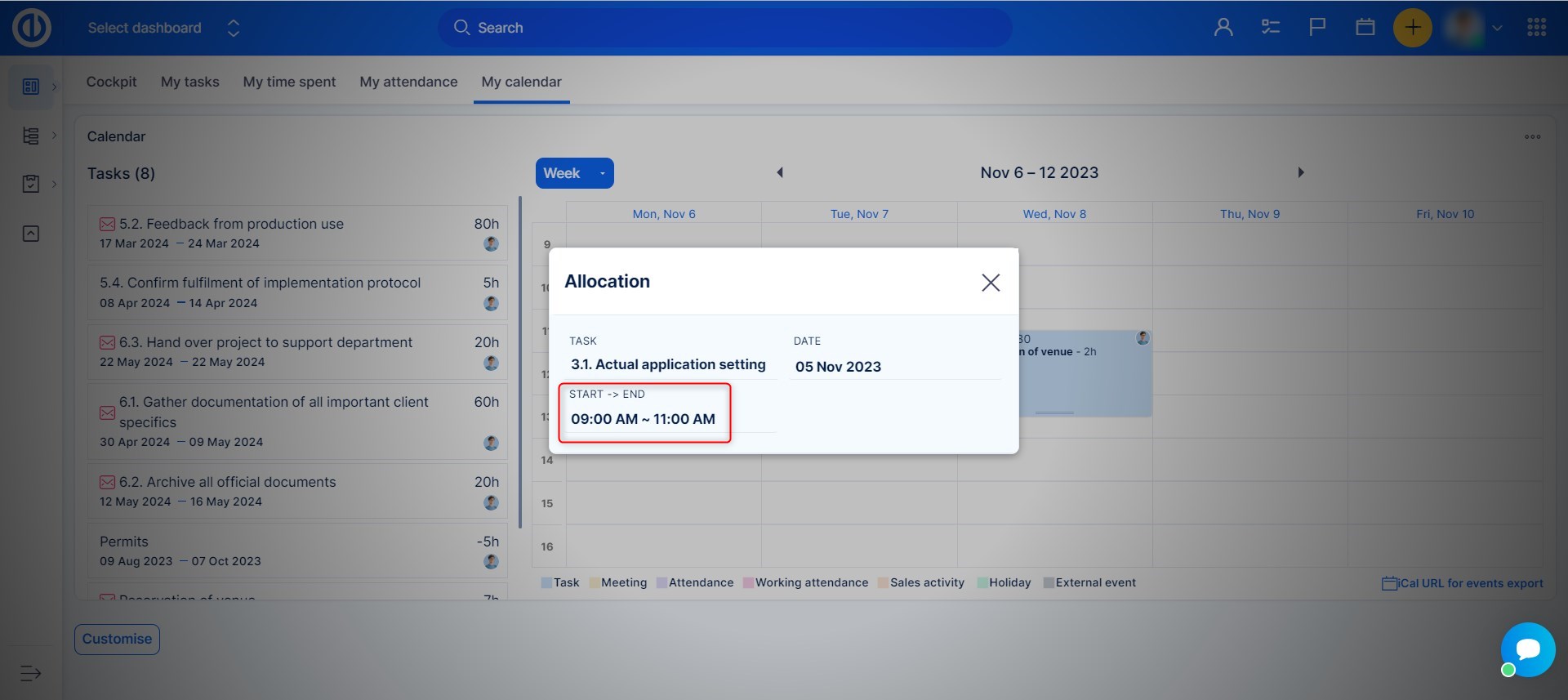
Takvimin zaman görünümünü değiştirmek için takvimin hemen üzerindeki ilgili açılır listeyi kullanın (bugün, gün, hafta, ay, yıl, ajanda). Yıl görünümünde, bir seferde yalnızca bir kullanıcının etkinlikleri görüntülenebilir. Gündem görünümü, planlanan tüm etkinliklerin günlüğünü ve tarihlerini gösterir.
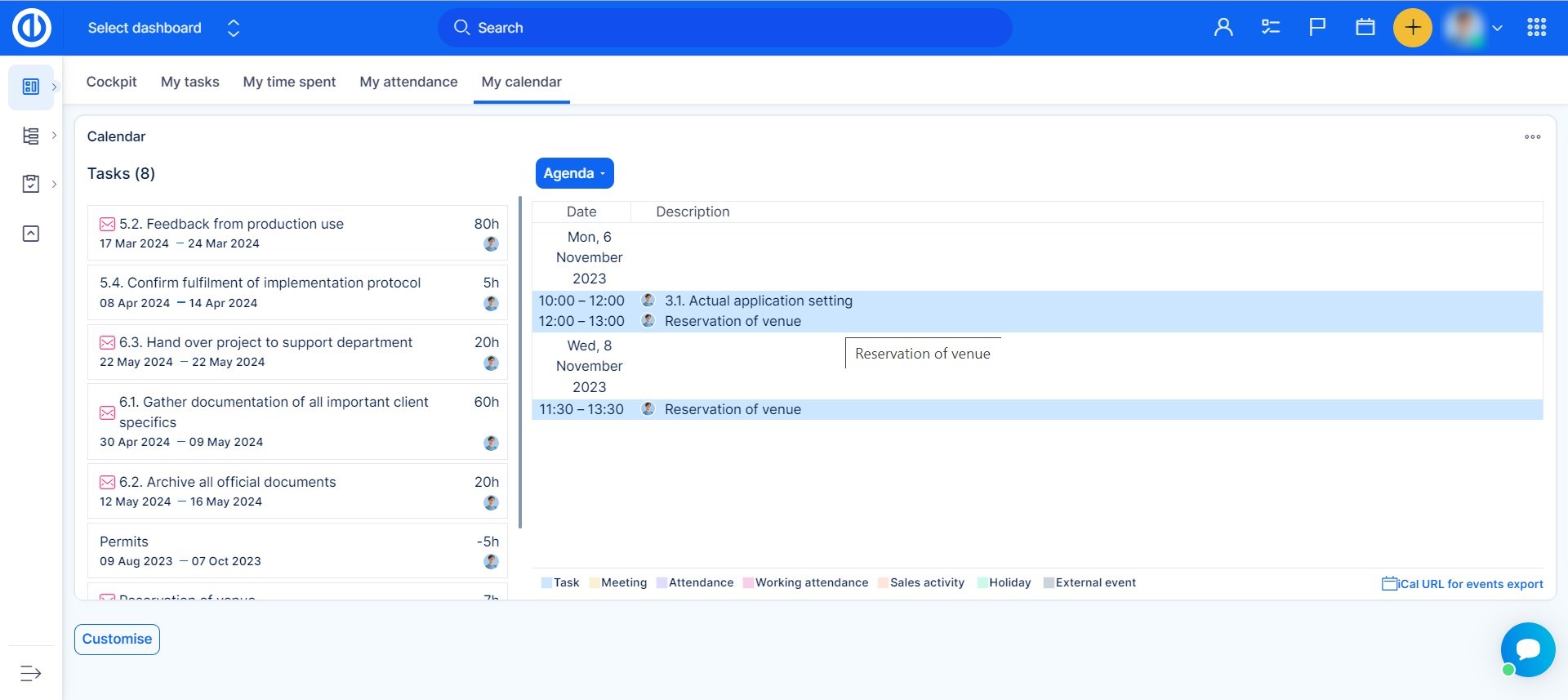
Aynı kolaylıkla görev niteliklerini de değiştirebilirsiniz. Hızlı görev düzenleyiciyi göstermek için takvimdeki bir görevi tıklamanız yeterlidir. Burada ayrıca harcanan zamanı kaydedebilir, bir göreve yorum yapabilir veya bir görevi takvimden silebilirsiniz.
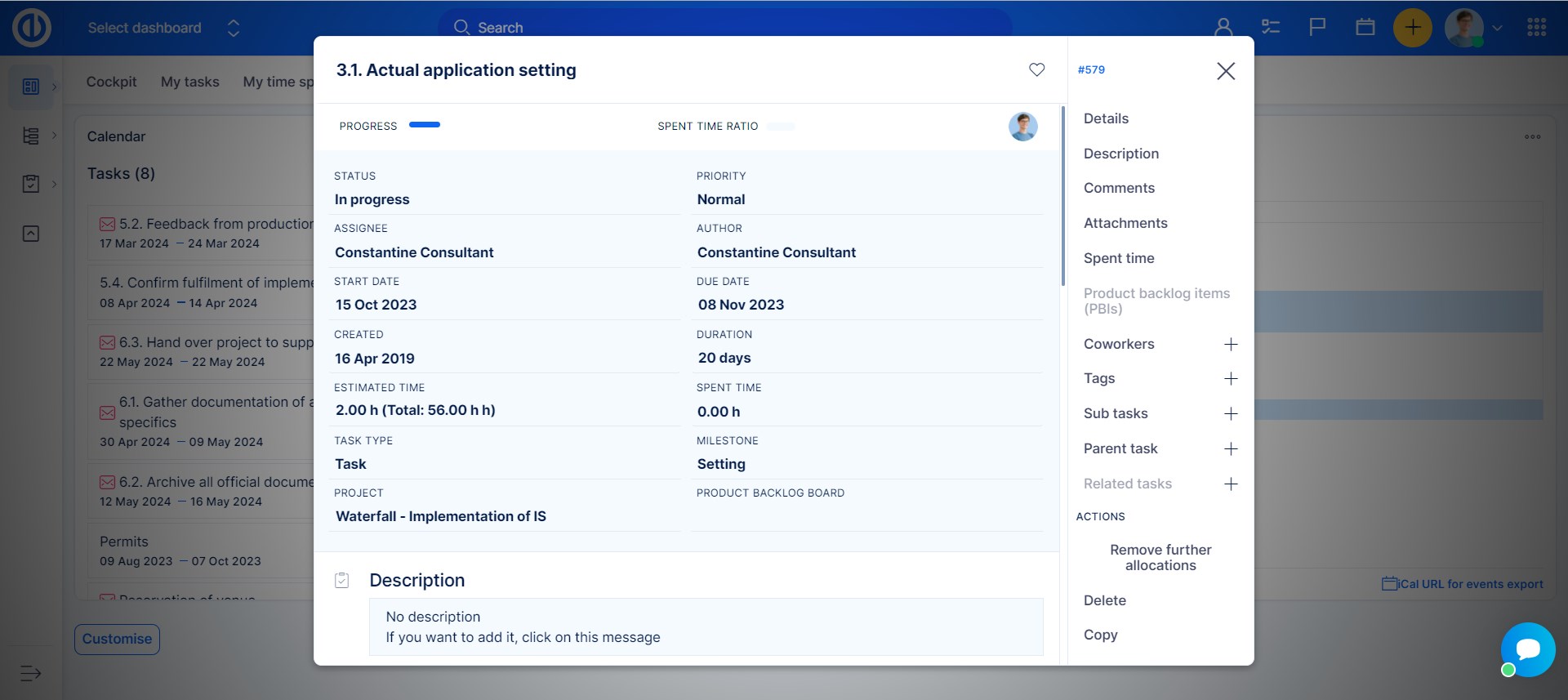
Tahsis edilebilir görevler listesi, tahmini süreleri harcanan süreyi aşan görevleri kasıtlı olarak görüntülemez; bu, tahsis edilebilir herhangi bir saat sağlayamayacakları ve dolayısıyla konuyla ilgisiz oldukları anlamına gelir. Takvim. Bu görevlere Ayrılamayan görevler denir ve bunların miktarına ilişkin bilgileri doğrudan atanabilir görevler listesinin altında görebilirsiniz.
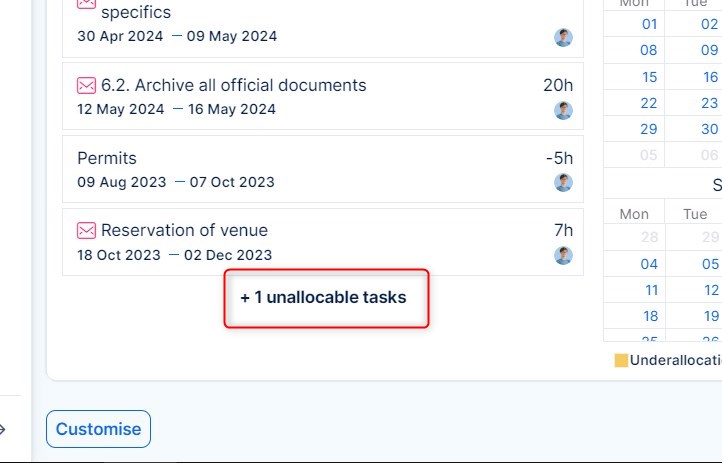
Kullanıcılar
Modülün sağ üst köşesindeki dişli çark simgesini tıkladığınızda, görev listesinin hemen üzerinde kullanıcıların seçimini içeren bir açılır liste görünür ve seçilen kullanıcıları kolayca eklemenizi sağlar. Takvim isimlerine tıklayarak. Seçilen kullanıcılar takvimin hemen üzerinde adlandırılmış düğmeler biçiminde görünür. Düğmeye tek bir tıklama, kullanıcıyı işaretleyerek ona görevler atayabilmenizi sağlar. Çift tıklama yalnızca söz konusu kullanıcının görevlerini, toplantılarını vb. gösterir (filtre gibi). Bir kullanıcıyı seçimden çıkarmak için adının yanındaki çöp kutusu simgesini tıklamanız yeterlidir. Belirli bir kullanıcıyı etkinleştirmek için adının bulunduğu düğmeye tıklamanız yeterlidir.
Aynı anda yalnızca bir kullanıcı etkin olabilir (yeşil bir çerçeve ve adının yanında "onay" simgesiyle işaretlenmiştir), bu da sol sütundan sürüklenen ve takvime bırakılan herhangi bir görevin yalnızca şu anda etkin olana atanacağı ve planlanacağı anlamına gelir. kullanıcı. Bir görevi planlamadan önce doğru kullanıcının etkin olmasına dikkat edin. Aksi takdirde, görev otomatik olarak yanlış bir kullanıcının takvimine yeniden atanır ve yeniden planlanır. Geçerli atanan, her görevin kutusundaki bir kullanıcının simgesinden tanınabilir.
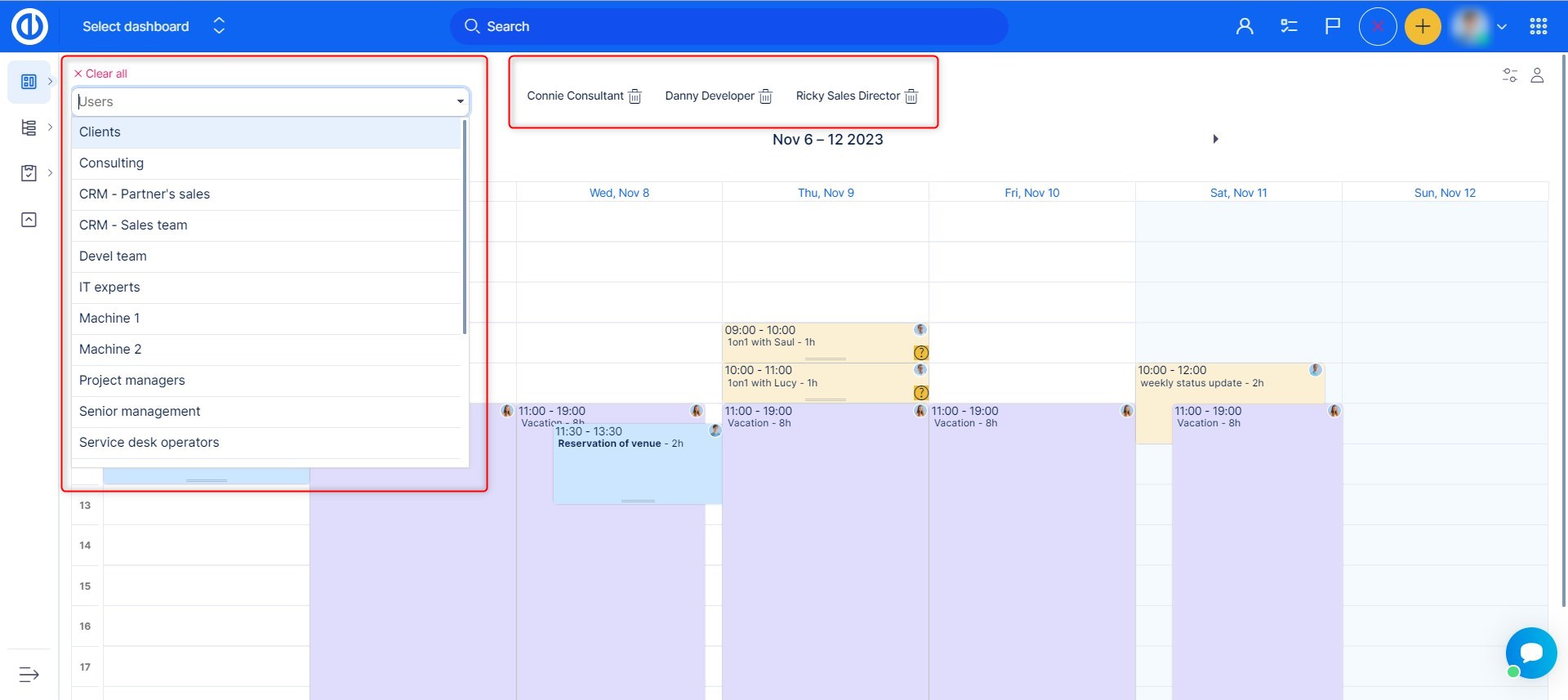
Takvim etkinlikleri
Takvim toplantı takvimini içerir; bu, yeni bir toplantının yanı sıra yeni görevi, katılımı veya etkinliği doğrudan buradan kolayca oluşturabileceğiniz anlamına gelir. Farenin sol düğmesini tıklayıp basılı tutun ve takvimin boş alanında hareket ettirin (gün içi etkinlik için) veya gün/hafta görünümünde belirli bir günü tıklayın (tüm gün süren etkinlik için), ardından düğmeyi bırakın ve açılır pencerede ne tür bir varlık oluşturmak istediğinizi (toplantı, görev, katılım) belirtin. Aynı zaman aralığı için çeşitli türdeki varlıkları (toplantı + katılım gibi) planladığınızda, takvim görünümünde karşılıklı olarak çakışan 3 kutu ortaya çıkar.
Katılım kayıtları Takvim tıpkı şu şekilde olduğu gibi yalnızca seçici olarak görünür: Toplantı Takvimi. "İşyerinde mi?" özelliği olmayan katılım kayıtları içinde görülebilir Takvim, Toplantı Takvimi, ve Katılım Takvimi fazla. Ancak katılım kayıtları "İşyerinde mi?" özelliğine sahip. sadece görülebilir Katılım Takvimi ama içinde değil Takvim ne de Toplantı Takvimi. Bu araçların asıl odak noktası, katılımın genel görünümünden ziyade etkinlik planlamasıdır. Katılım Takvimi diğer yandan.
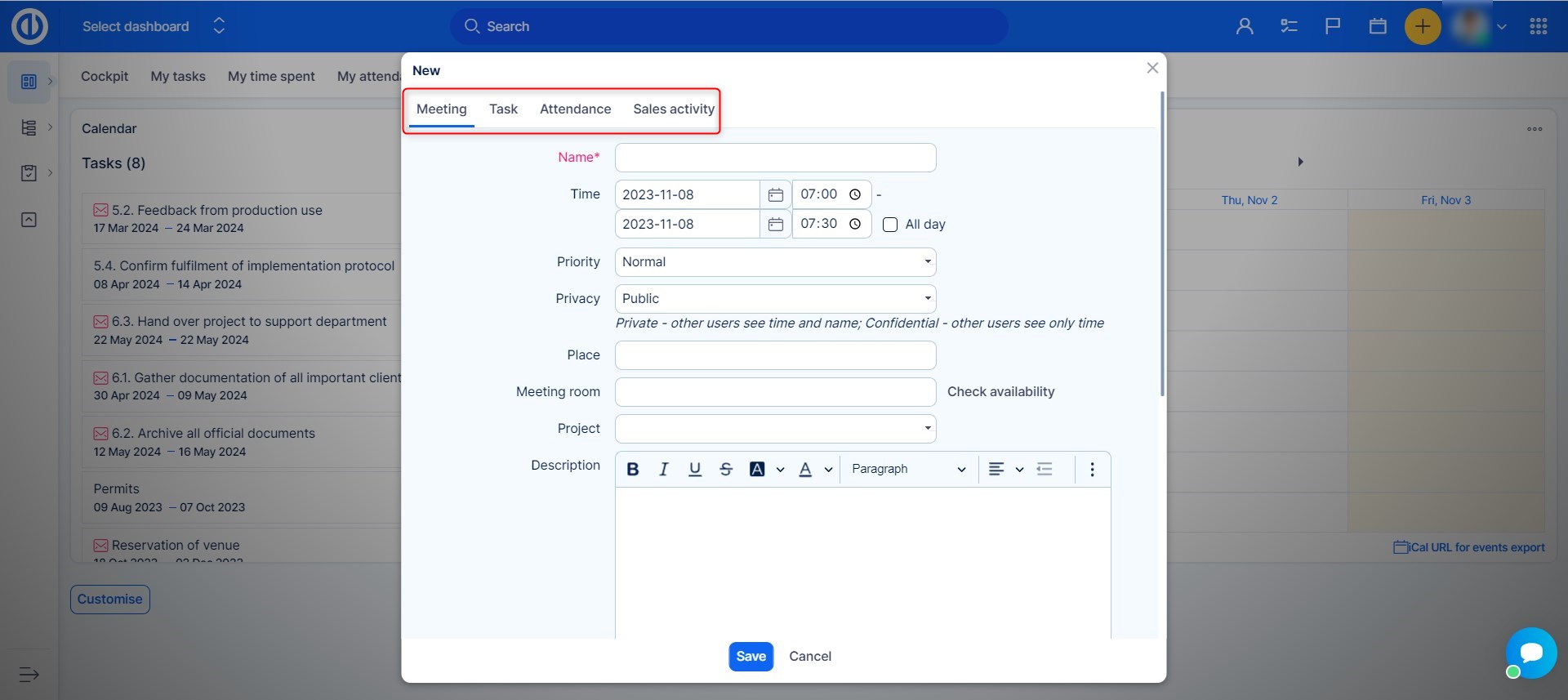
Takvim etkinliklerini dışa ve içe aktarma
Olayları veya diğer varlıkları cihazınızdan dışa aktarmak için Takvim iCal uyumlu başka bir takvime geçmek için sağ alt köşedeki "Etkinliklerin dışa aktarımı için iCal URL'si" düğmesini tıklamanız yeterlidir. Bu, daha hızlı kopyala-yapıştır için aynı URL adresini içeren bir QR kodu gibi URL adresini içeren "Takviminizin URL'si" adlı bir açılır pencere açacaktır. Her bir URL adresi için, ilgili onay kutularını işaretleyerek hangi varlıkların dışa aktarmaya dahil edilmesi gerektiğine karar verebilirsiniz (toplantılar ve katılım kayıtları varsayılan olarak işaretlidir, yalnızca görevler isteğe bağlıdır). Daha sonra oluşturulan dışa aktarma bağlantısını hedef iCal uyumlu takvimin içe aktarma alanına yapıştırmanız yeterlidir.
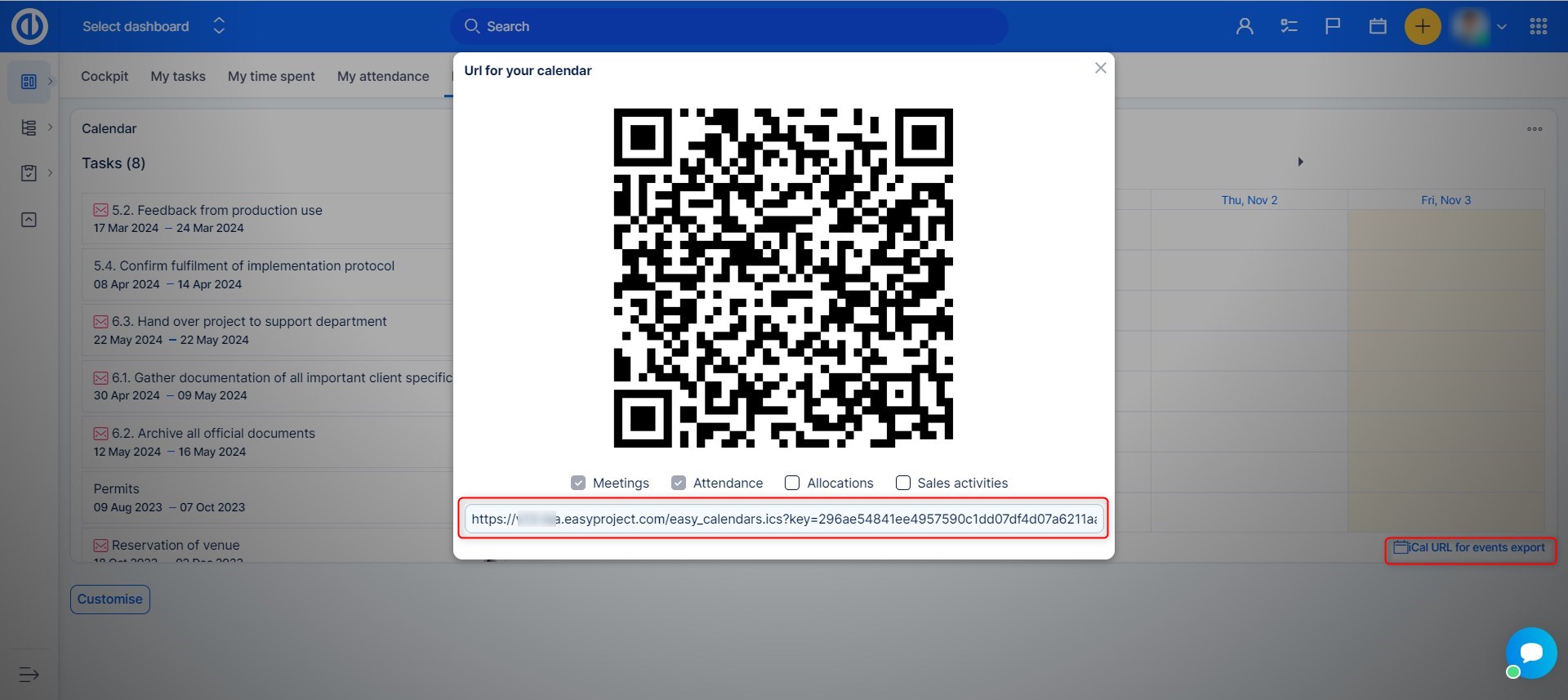
iCal uyumlu harici bir takvimi uygulamanızın içine aktarmak için Takvimiçin öncelikle Kullanıcı profili düzenleme sayfasına harici bir takvim eklemeniz gerekir. !ÖNEMLİ!Bunu başarmak için kullanıcının kendi profilini düzenleme iznine sahip olması gerekir.
Harici bir takvimi bağlamak şu şekilde yapılabilir:
- profilini aç
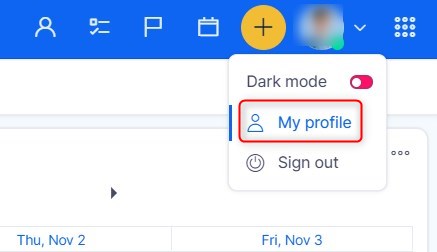
- Profilinizi düzenlemek için düğmeye tıklayın
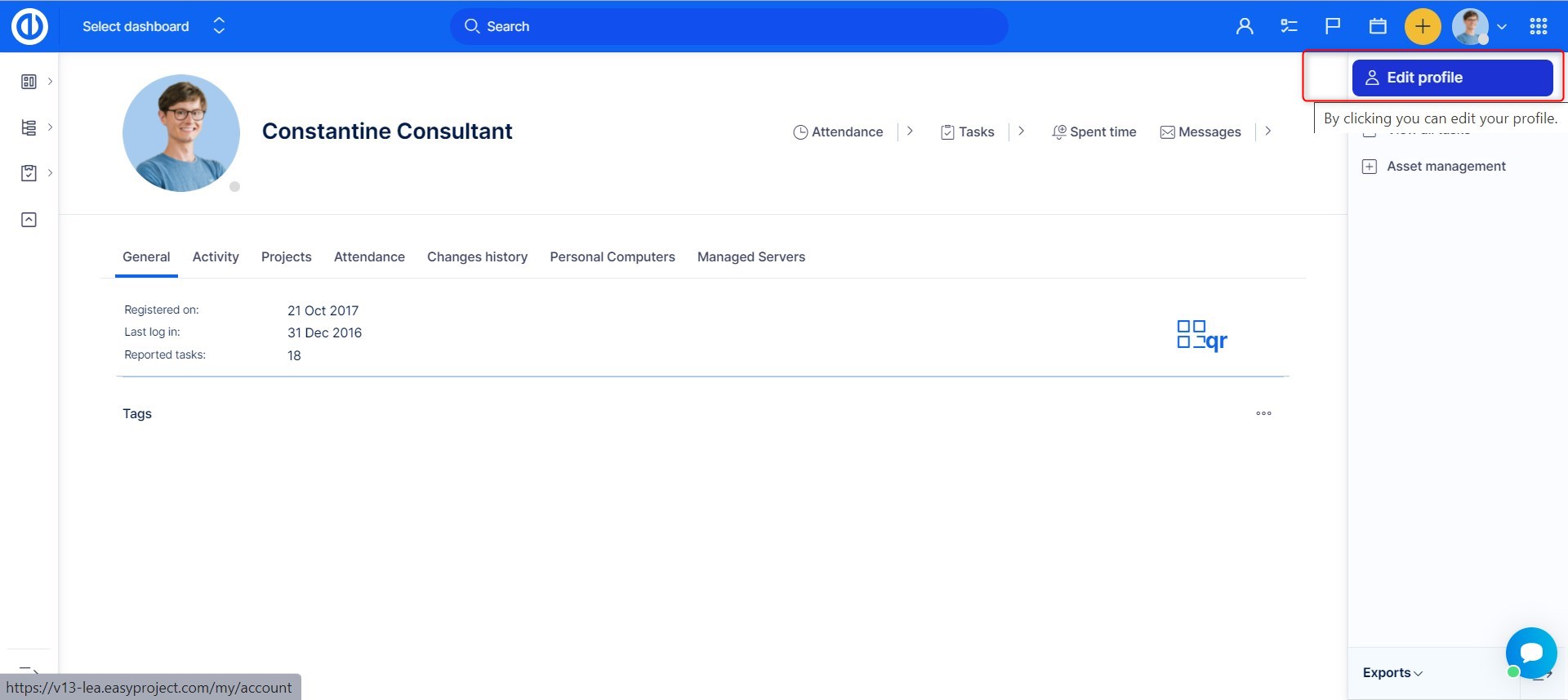
- Aşağı kaydırın ve sağ tarafta bir düğme bulacaksınız. Takvim ekle
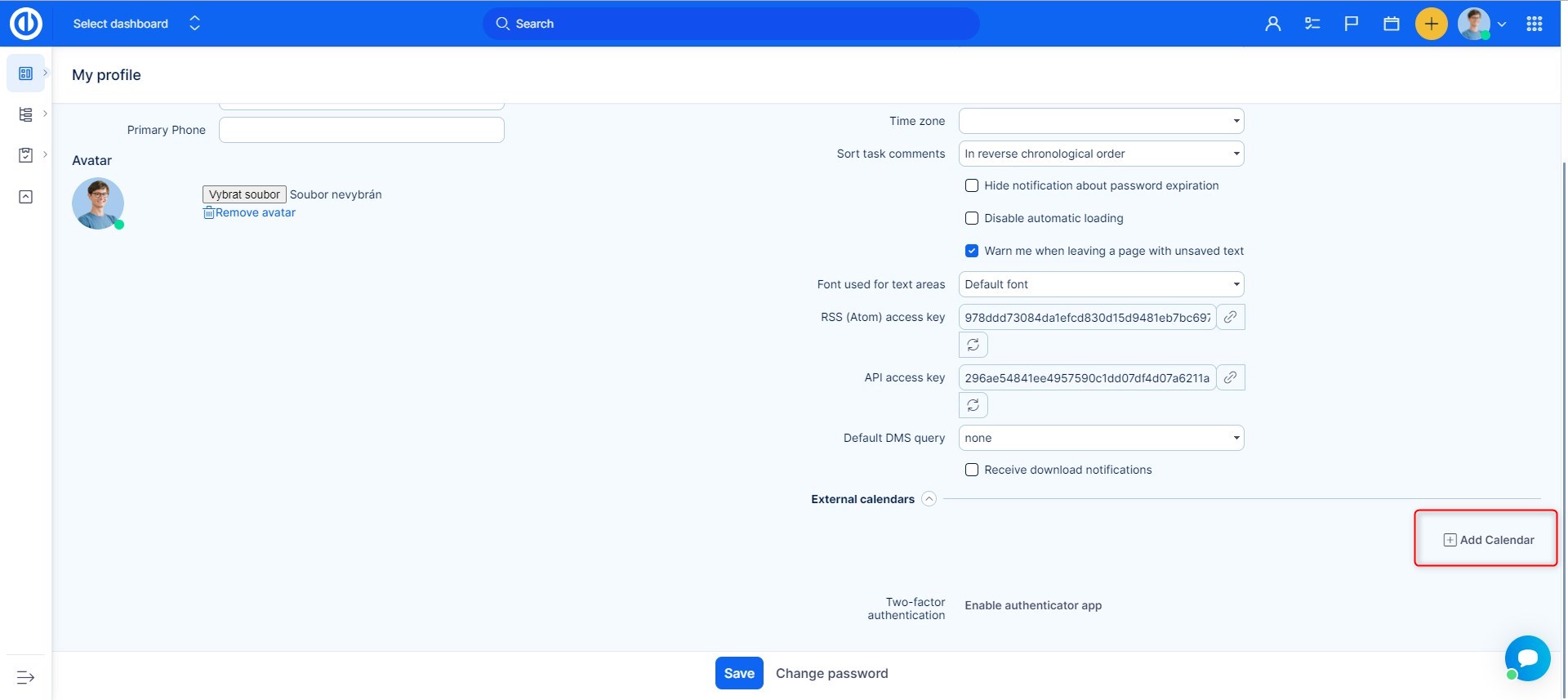
- Takvimi nasıl adlandırmak istediğinizi girdiğiniz alanlar ve takvim sağlayıcısından aldığınız iCal bağlantısı için bir alan görünecektir.
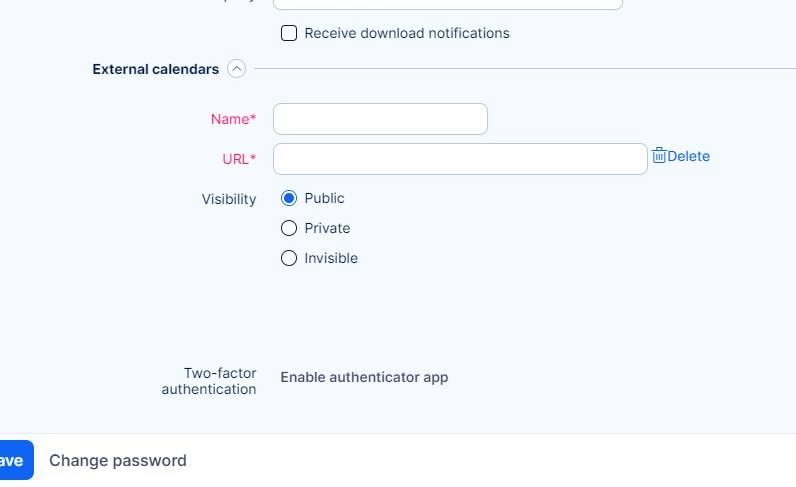
- Harici takvimi kaydettikten sonra, Takvim üst menüden
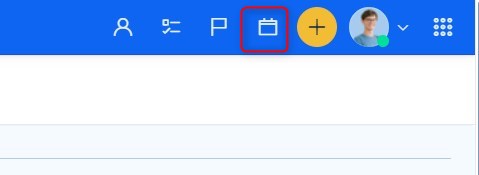
- Bu görünümde şunları göreceksiniz: Takvim ayarlar simgesi
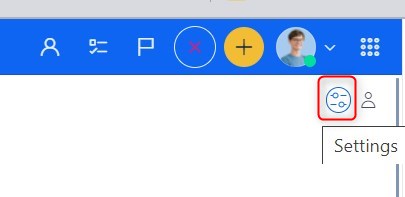
- Takvim ayarlarında harici takvim alanını bulun. Hesabınıza bağlı tüm harici takvimleri burada bulacaksınız. Takvimi seçin ve ayarları kaydedin.
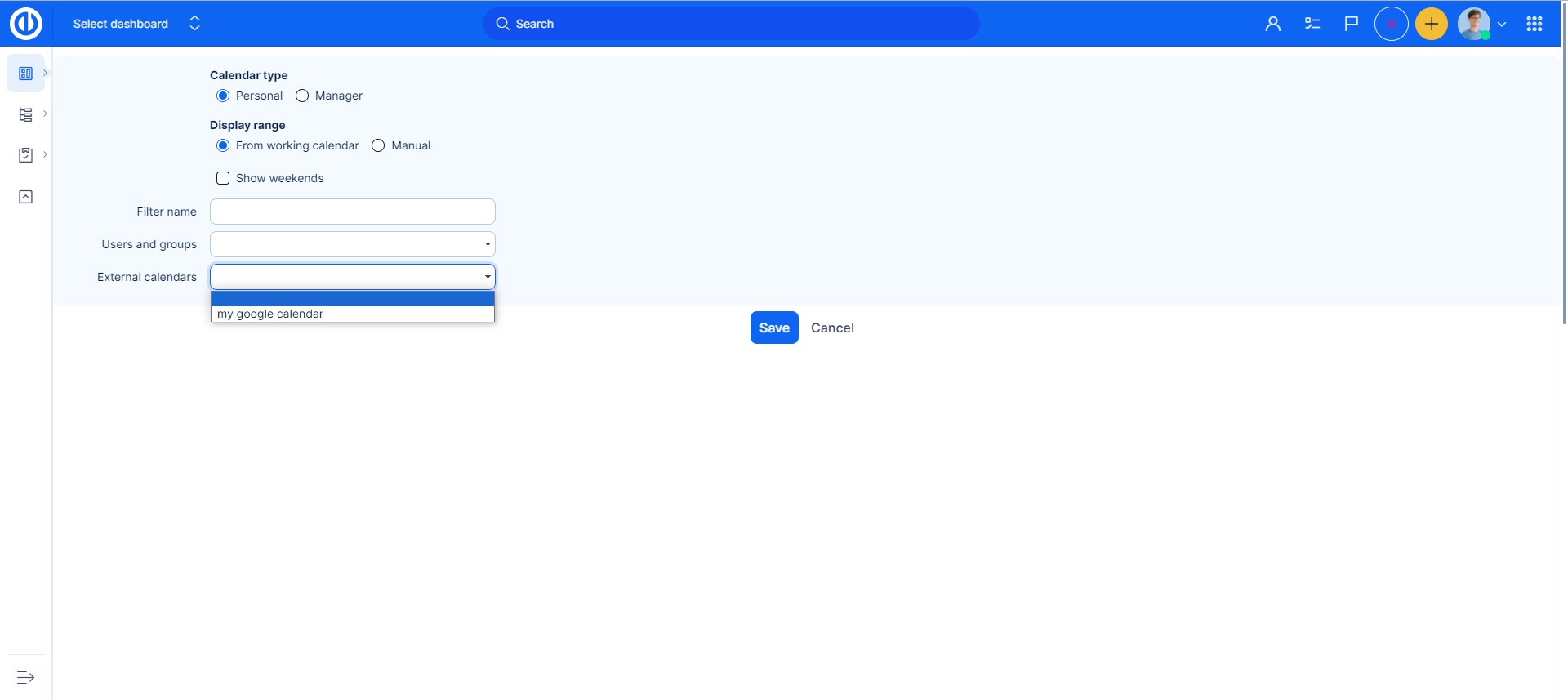
Daha fazla bilgi için lütfen kontrol edin iCal senkronizasyonu.
Filtre
Sol sütunda gösterilen görevlerin varsayılan görünürlüğünü geçersiz kılmanız gerekiyorsa kayıtlı filtreleri kullanın. Menü, modülün sağ üst köşesindeki üç nokta simgesinin arkasında gizlidir. İlk simgeyi tıkladığınızda, başlık etiketiyle kaydedilen görevler üzerindeki kayıtlı filtreleriniz gösterilir. Filtre düğmelerinden birine tıkladığınızda seçilen filtre uygulanacaktır.
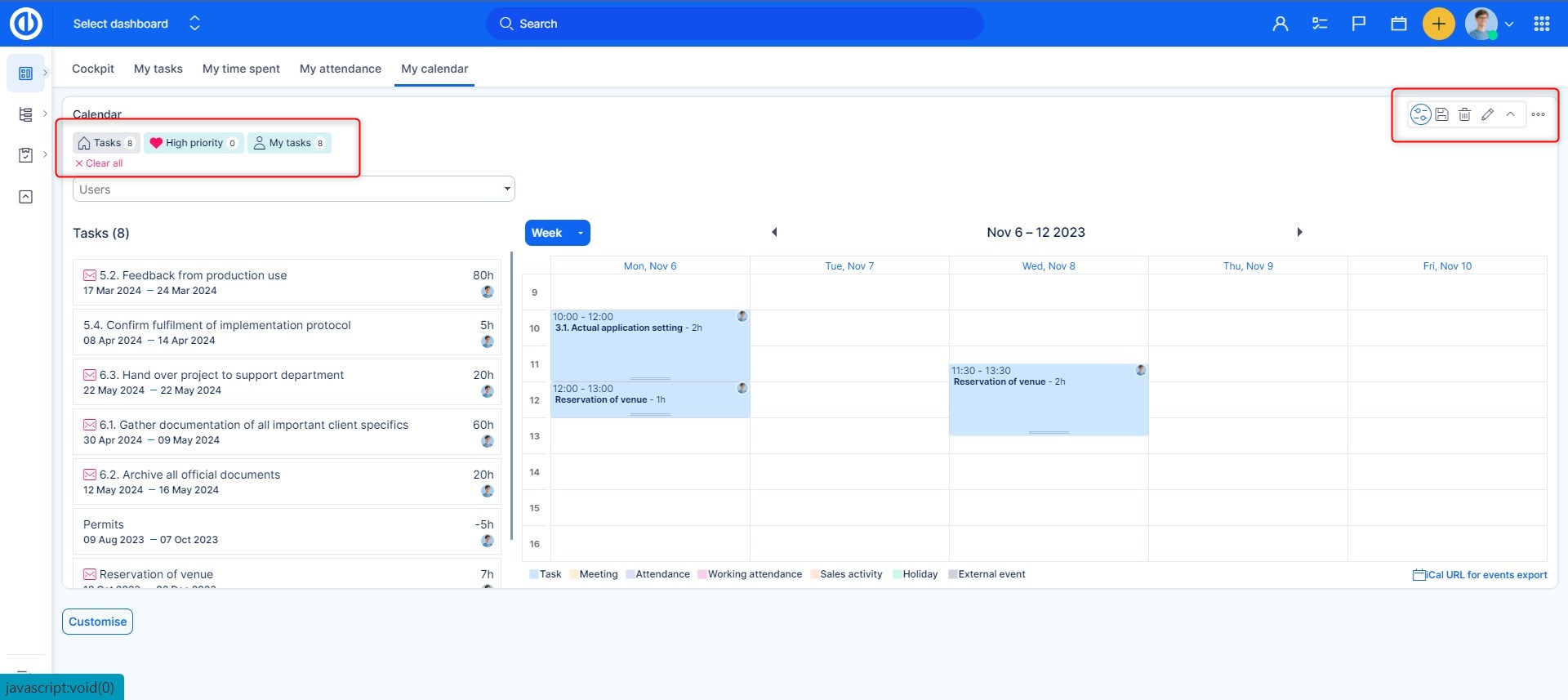
Hızlı görev düzenleyici
Hızlı görev düzenleyici, belirli bir göreve ilişkin tüm önemli verileri tek ekranlı bir açılır pencerede görmenizi ve/veya düzenlemenizi sağlayarak, görevi ayrı bir sekmede açma ihtiyacını ortadan kaldırır. Yani, normal görev görünümünün çeşitli sekmeleri, sütunları veya düğmeleri altında bulunabilen her şeyin kompakt bir görünümü gibidir. En önemlisi, Hızlı görev düzenleyicinin kullanımı son derece hızlı ve kolaydır ve asıl amacı standart görev yönetimini yaparken zamandan tasarruf etmektir. Belirli bir görevin Hızlı görev düzenleyicisini şuradan açmak için: Takvim, sadece görevin kendisine tıklayın.
Aşağıda Hızlı görev düzenleyicisinin nasıl göründüğü anlatılmaktadır. Gördüğünüz gibi, kenar çubuğu menüsü, ayrıntılar, açıklama, yorumlar, ekler, harcanan zaman, iş arkadaşları, etiketler, alt görevler, ana görev ve ilgili görevler gibi kontrol etmek veya düzenlemek istediğiniz gerekli görev niteliklerine hızlı gezinme düğmeleri içerir.

Tabii ki, Hızlı görev düzenleyici kesinlikle pasif bir görünüm değil, tamamen etkileşimlidir, bu nedenle bu görünür görev özelliklerinden herhangi birini hızlı bir şekilde düzenleyebilir veya sadece ekrandaki ilgili alana tıklayarak eksik metni ekleyebilirsiniz.
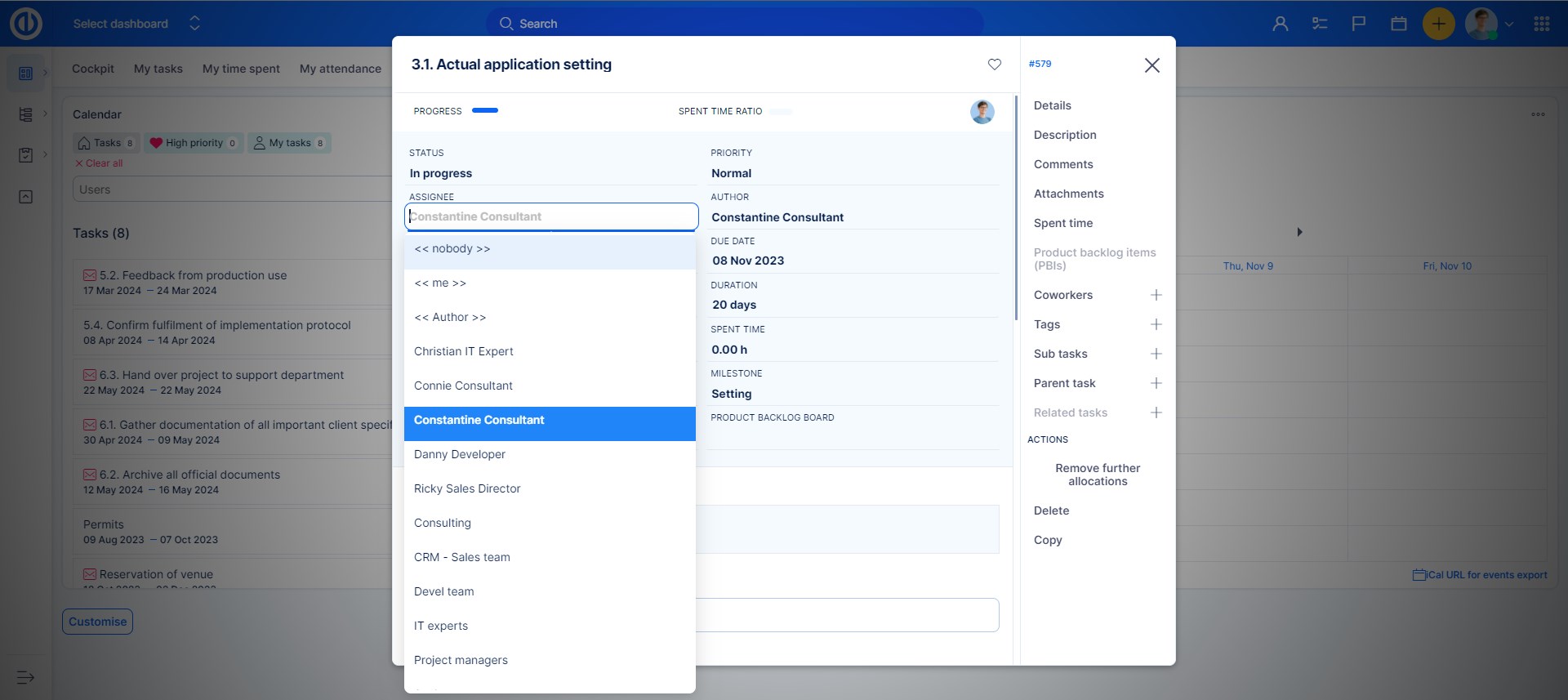
Roller ve izinler
Eklentinin rolleri ve izinleri Easy Gantt ve Kaynak Yönetimi ile ortaktır ve Yönetim >> Roller ve izinler - bir kullanıcı rolü seçin - Easy Gantt ve Kaynak Yönetimi ve Takvim bölümünde düzenlenebilir. Ayrıca bazı izinler, salt okunur alanların değiştirilememesi gibi iş akışı ayarları tarafından tanımlanmış olabilir. Takvim.
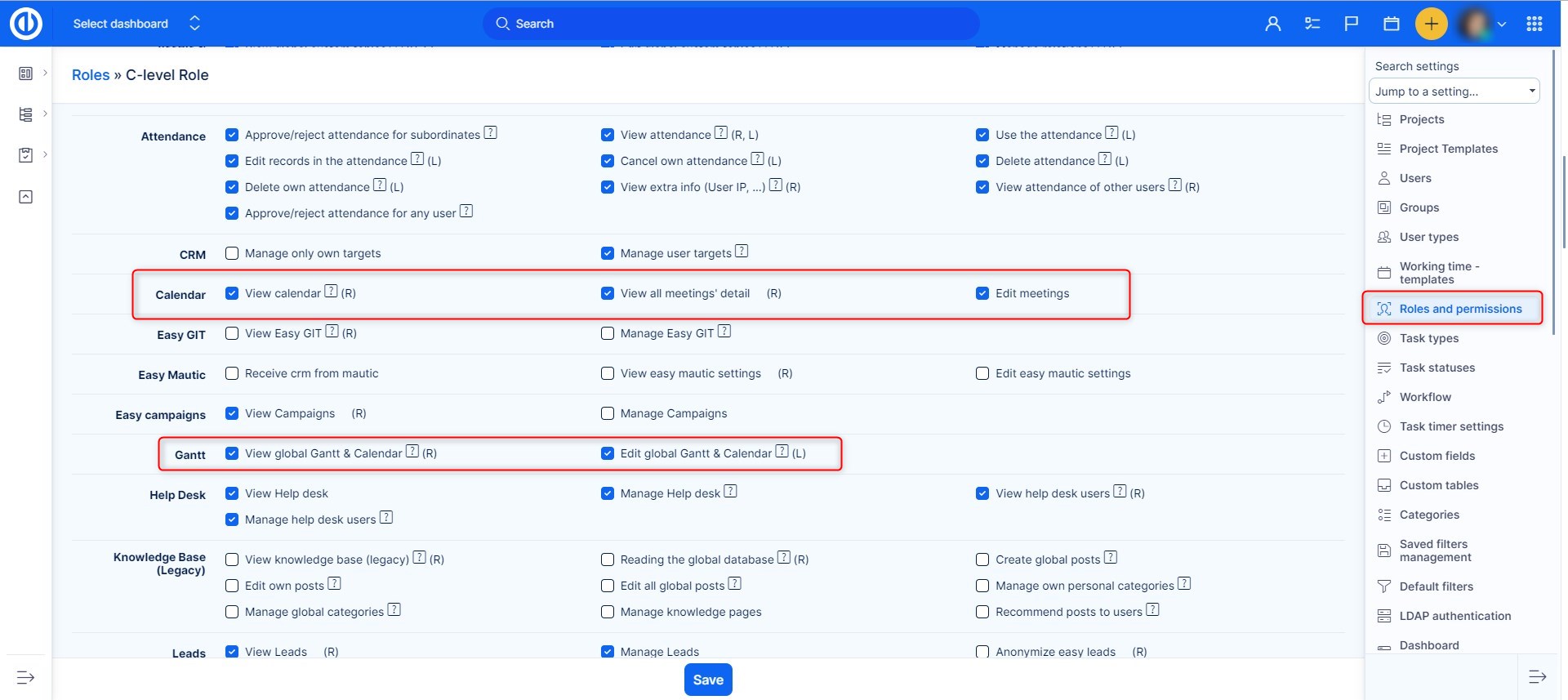
Görevleri görüntüleme izni olmayan kullanıcılar (bu, Yönetim >> Roller ve izinler >> Görev izleme bölümünden değiştirilebilir) zaman çizelgesindeki tüm görevleri içeren Takvim modülünü de görebilir, ancak görev adlarını göremezler ve tıklatamazlar. Görev ayrıntılarını görmek için. Bu tür kullanıcılar için tüm görevler yalnızca anonimdir. Takvim'deki toplantılar, toplantıya katılan kullanıcı türünün izin verilen görünürlüğüne bağlı olarak kullanıcılar tarafından görülebilir. Kullanıcı türlerinin görünürlüğü Yönetim >> Kullanıcı türleri - Görünürlük seçenekleri bölümünden değiştirilebilir.
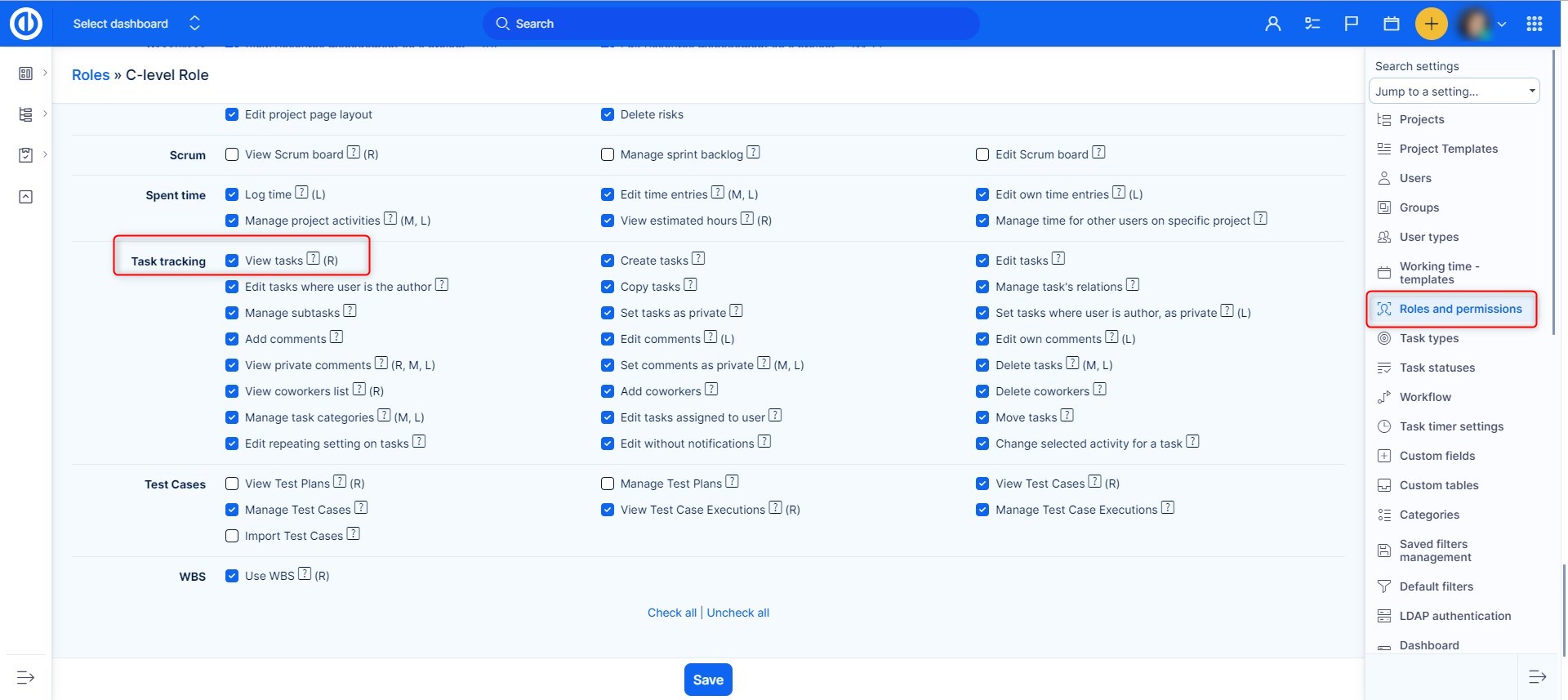
Takvim'in davranışı kullanıcıların kişisel saat dilimlerinden nasıl etkilenir?
- Satış etkinliği (sürüm 11'den itibaren durduruldu) - Aracılığıyla bir satış etkinliği oluşturulduğunda Takvimetkinliğin saatinin uygulamanın varsayılan saat diliminde seçilmesi gerekir. Ancak satış etkinliği oluşturulduktan sonra her kullanıcı, bunu kendi profilinde ayarlanan kişisel saat diliminde görür. Bu nedenle, bir kullanıcının kişisel saat dilimi uygulamanın varsayılan saat diliminden farklıysa bu kullanıcı aynı etkinliği farklı bir zamanda görür. Bir toplantıyla birlikte bir satış etkinliği oluşturulduğunda, bir toplantının planlanan saati, kişisel saat dilimlerine bakılmaksızın tüm kullanıcılara her zaman uygulamanın varsayılan saat diliminde görüntülenir.
- Katılım - Bir katılım kaydı oluşturulurken Takvim, katılım saatinin uygulamanın varsayılan saat diliminde seçilmesi gerekir. Ancak katılım kaydı oluşturulduktan sonra her kullanıcı bunu, kullanıcının profilinde ayarlanan kişisel saat diliminde görür. Bu nedenle, bir kullanıcının kişisel saat dilimi uygulamanın varsayılan saat diliminden farklıysa bu kullanıcı aynı katılım kaydını farklı bir saatte görür.
- Toplantı - Aracılığıyla yeni bir toplantı oluşturulduğunda Takvimtoplantı saatinin uygulamanın varsayılan saat diliminde seçilmesi gerekir. Ancak toplantı oluşturulduktan sonra her kullanıcı, toplantıyı kendi profilinde ayarlanan kişisel saat diliminde görür. Bu nedenle, bir kullanıcının kişisel saat dilimi uygulamanın varsayılan saat diliminden farklıysa bu kullanıcı aynı toplantıyı farklı bir saatte görür.
- Görev - Bir görevin zamanlanan saati, atanan kullanıcının saat diliminde görüntülenir. Saat, kullanıcı profilinde ayarlanan saat diliminden etkilenir, ancak aynı zamanda kullanıcının bilgisayarında ayarlanan saat diliminden de etkilenebilir. Yani bir kullanıcının saat dilimi doğrudan profilde tanımlanmamış olsa bile. Yalnızca bilgisayarın saat dilimi nedeniyle görev farklı bir zamana taşınabilir.
köşe durumları
- Gruplara atanan görevler aşağıdakiler tarafından desteklenmez: Takvim dolayısıyla grup görevlerinin kaybolmasıyla ilgili sorunlar yaşayabilirsiniz. Takvim onları planlamaya çalışırken.
- "Ekran aralığı" ayarı Takvim ve Çalışma zamanı takvimi gece yarısına (22:00 - 06:00 gibi) ayarlanmamalıdır, aksi takdirde herhangi bir veri görüntülenmez.
